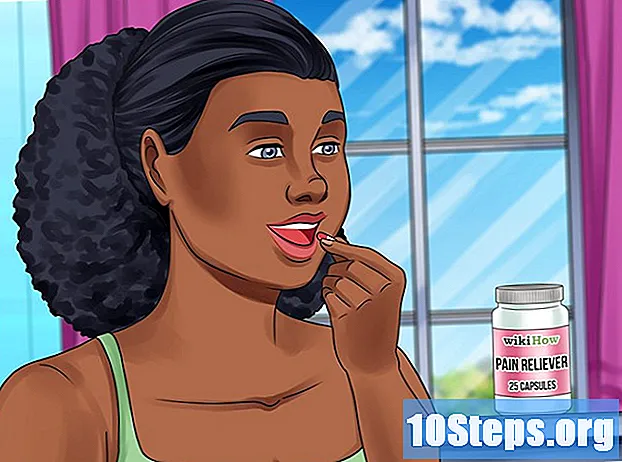Zawartość
Sztuka tworzenia obrazów 3D to ewoluujący proces dla każdego artysty. Istnieje wiele rodzajów różnych programów, z których można korzystać, a niektóre z tych programów są bezpłatne.Jeśli jednak masz Photoshopa, możesz go użyć do tworzenia obrazów 3D. W tym artykule nauczysz się, jak tworzyć obrazy anaglifowe, które są typem obrazu, który można zobaczyć za pomocą okularów 3D.
Kroki
Część 1 z 3: Zanim zaczniesz
Robić zdjęcia. Rób zdjęcia do oglądania 3D, robiąc jedno zdjęcie, a następnie przesuwając się o 7,5 do 10 cm w prawo lub w lewo i robiąc drugie. Jeśli Twoje zdjęcia są cyfrowe, otwórz je w programie. Jeśli Twoje zdjęcia są fizyczne, przenieś je do komputera za pomocą skanera lub wyślij do studia deweloperskiego i zamów zdjęcia w formacie cyfrowym (wystarczy dowolny format obrazu).
- Po pobraniu obrazów na komputer prawdopodobnie będziesz musiał zmienić ich nazwy, aby lepiej je rozpoznać i móc je otwierać w programie Photoshop. Utwórz schemat nazewnictwa dla swojej pracy i trzymaj się go. Na przykład zdjęcia przedstawiające lewe oko mogą zaczynać się od litery „E”, a zdjęcia przedstawiające prawe oko od litery „D”.

Kup okulary 3D. Podczas pracy będziesz chciał oglądać obrazy 3D, aby zobaczyć, jak sobie radzą. Możesz kupić lub stworzyć okulary 3D.
Utwórz akcje programu Photoshop. Twórz szablony lub pliki działań programu Photoshop, których możesz używać wielokrotnie podczas tworzenia nowego obrazu 3D. Dzięki temu proces będzie znacznie bardziej efektywny. Ponieważ obrazy mogą się tak bardzo różnić, musisz jednak zachować ostrożność i każdy będzie wymagał indywidualnej edycji.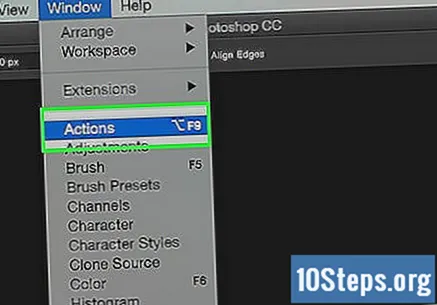
Część 2 z 3: Przetwarzanie obrazów w prosty sposób

Otwórz dwa obrazy w Photoshopie. Otwórz lewą i prawą parę.
Skopiuj obraz od prawej do lewej. Obraz po prawej stronie musi znajdować się na osobnej warstwie (dzieje się to automatycznie).

Otwórz menu Styl warstwy. Kliknij dwukrotnie prawą warstwę obrazu (domyślnie będzie ona oznaczona jako „Warstwa 1”).
Odznacz kanał „R”. Ta opcja znajduje się zwykle poniżej suwaka Krycie wypełnienia.
Kliknij OK.
Przenieś tło. Wybierz warstwę tła i za pomocą narzędzia strzałki przesuń tło tak, aby było wyrównane z obydwoma obrazami. Noszenie okularów 3D lub użycie stylu warstw „Pomnóż” może pomóc w wyrównaniu punktów centralnych.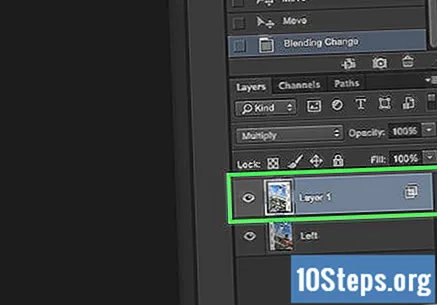
Przytnij obraz. W razie potrzeby przytnij obraz.
Zapisać. Zapisz obraz i używaj go w wybranym celu.
Część 3 z 3: Przetwarzanie obrazów w bardziej złożony sposób
Otwórz dwa obrazy w Photoshopie. Gdy są otwarte, przekonwertuj je na skalę szarości (skala szarości), klikając menu „Obraz” i wybierając „Tryb”, a następnie „Skala szarości” (Skala szarości).
Przypisz stronę. Przypisz obraz lewego oka do kanałów czerwonego, zielonego i niebieskiego wracając do menu „Obraz”, wybierając „Tryb”, a następnie „RGB” (obraz nadal będzie wyszarzony). Nie powtarzaj tego kroku z obrazem prawego oka.
Otwórz menu Kanały. Jesteś teraz gotowy do scalenia dwóch obrazów. Na początek upewnij się, że obraz dla lewego oka jest nadal zaznaczony i „Otwórz menu widoku kanałów” klikając menu „Okno” i wybierając opcję „kanały”.
Wybierz kanały niebieski i zielony. Naciśnij klawisz SHIFT, aby wybrać oba jednocześnie.
- Alternatywą jest użycie tylko kanału niebieskiego, zamiast niebieskiego i zielonego, podczas wklejania obrazu dla lewego oka.
- Ważne: tylko kanały niebieski i zielony powinny być w odcieniach niebieskich.
- W tym momencie nie ma znaczenia, które pola obok kanałów mają ikonę oka (ta ikona wskazuje, które kanały są wyświetlane).
Skopiuj obraz od prawej do lewej. Wróć do obrazu prawego oka, zaznacz cały obraz i skopiuj; następnie naciśnij opcję „kopiuj” lub Ctrl + C. Wróć do obrazu lewego oka i wklej (przejdź do menu „Edycja”, a następnie naciśnij „wklej” lub wykonaj „Ctrl + V”.
Wybierz kanał kolorów RGB. Ikona oka powinna pojawić się we wszystkich czterech polach kanału. W tym momencie powinieneś zobaczyć zamazany czerwono-niebieski obraz.
Dostosuj kanał czerwony. Już prawie jesteś. Ale najpierw należy wyrównać obrazy lewego i prawego oka. Zacznij od wybrania TYLKO czerwonego kanału w menu kanału (powinno być niebieskie).
Dostosuj inne kanały. Kolejny krok jest kluczowy, ponieważ pozwala na nałożenie zabarwionego na czerwono obrazu, podczas gdy zabarwiony na niebiesko obraz pozostaje widoczny. Uzyskaj dostęp do kanału RGB i kliknij tylko kwadrat po lewej stronie. Ikona oka powinna pojawić się we wszystkich czterech polach, ale zacieniowany powinien być tylko kanał czerwony.
Wybierz punkt centralny. Wybierz punkt w środku obrazu do dopasowania; na przykład, jeśli tematem zdjęcia jest osoba, dobrze jest wybrać uczniów jako punkt. Powiększ cel, wybierając ikonę lupy na pasku narzędzi, a następnie klikając cel, aż osiągnie odpowiedni rozmiar.
Przenieś obrazy. Wybierz narzędzie „przesuń”, znajdujące się w prawym górnym rogu paska narzędzi. Używając klawiszy w górę i w dół, przeciągnij czerwony obraz, aż oba wyrównają się i nie będą pokazywać kolorowego pierścienia.
Wróć do normalnego powiększenia. Obiekty w pobliżu zewnętrznej strony zdjęcia muszą mieć czerwoną lub niebieską obwódkę. Innymi słowy, ogólnym celem tego etapu jest maksymalne ograniczenie ilości farb.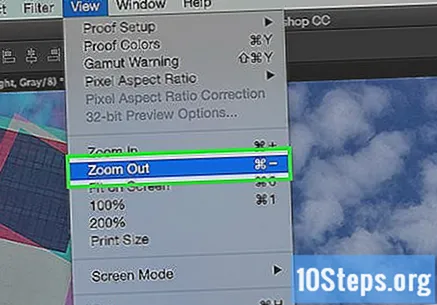
Przytnij obraz. Przycinaj nadmiar czerwonego lub niebieskiego na krawędziach obrazu za pomocą narzędzia do przycinania, które również znajduje się na pasku narzędzi (po zaznaczeniu obrazu narzędziem przejdź do menu „Obraz” i wybierz „Przytnij”).
Wyświetl podgląd obrazu. Twoje dzieło jest gotowe do zobaczenia! Załóż okulary 3D (lewe oko powinno znajdować się po stronie czerwonej) i patrz, jak obraz przeskakuje z monitora do oczu.
Porady
- Pomocne może być okresowe noszenie okularów 3D podczas regulacji obrazu.
Ostrzeżenia
- Jeśli nie masz okularów 3D, możesz nie być w stanie zobaczyć ostatecznego obrazu.
Niezbędne materiały
- Dwa obrazy; lewo i prawo.
- Program do edycji grafiki.
- Okulary 3D.